PS2021怎么设计双线边框? PS2021中投影做双边框效果的技巧
ps2021中想要制作一个投双边框效果,我们可以使用ps中的投影来制作双边框图案,下面我们就来看看详细的教程。

我们用【圆角矩形工具】在画布上面画出一个形状,如图所示。
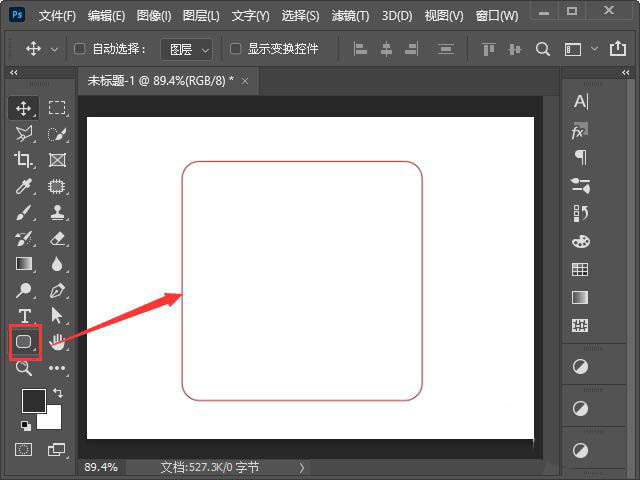
接着,我们在图层中,把圆角矩形的填充调整为【0%】,如图所示。
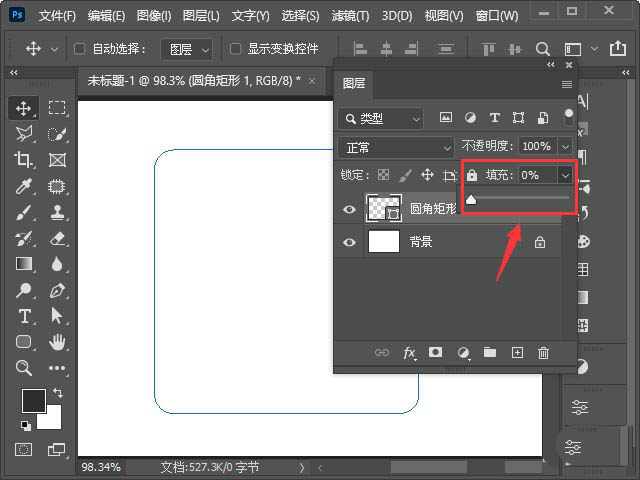
接下来,我们选中圆角矩形的图层,然后在【FX】中选择【投影】,如图所示。
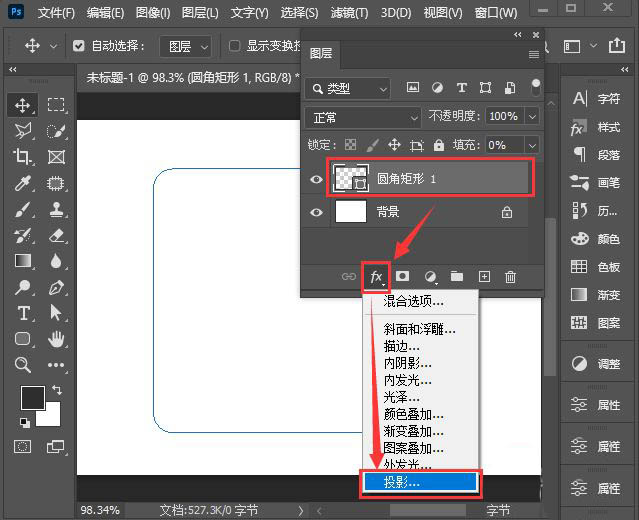
我们把投影的颜色设置为紫色,扩展设置为80%,大小为8像素,如图所示。
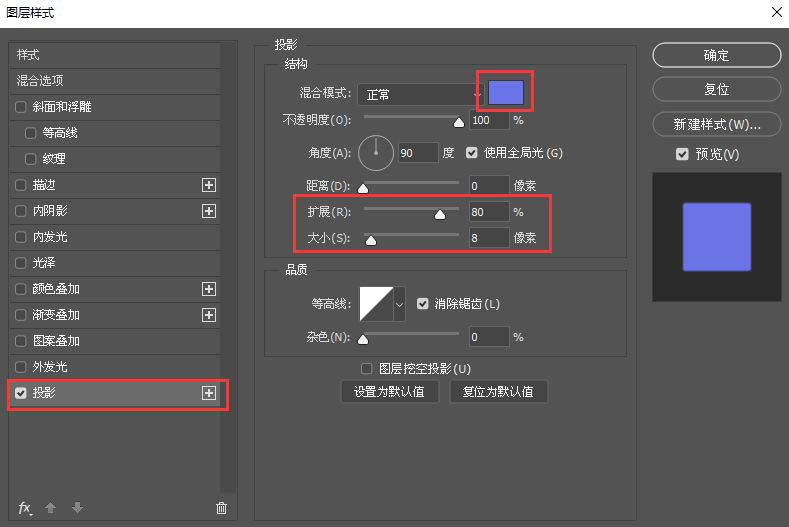
接着,我们把等高线设置为【锥形】,然后点击【确定】,如图所示。
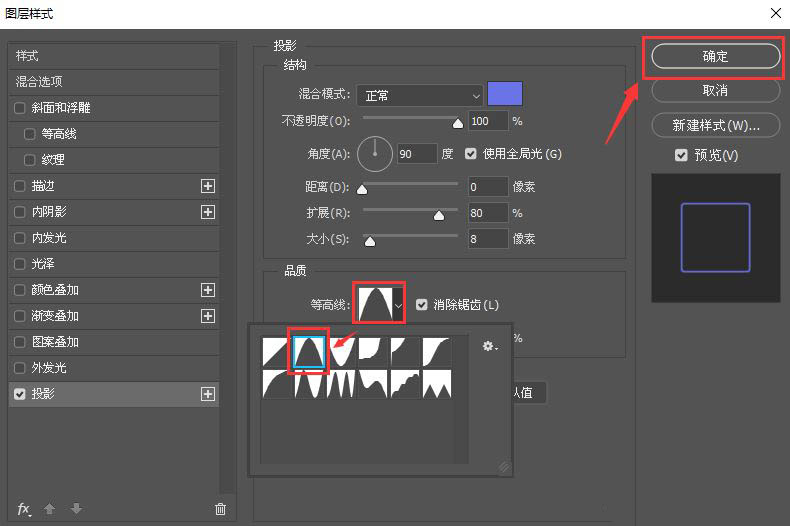
最后,我们看到圆角矩形变成双边框的效果就完成了。
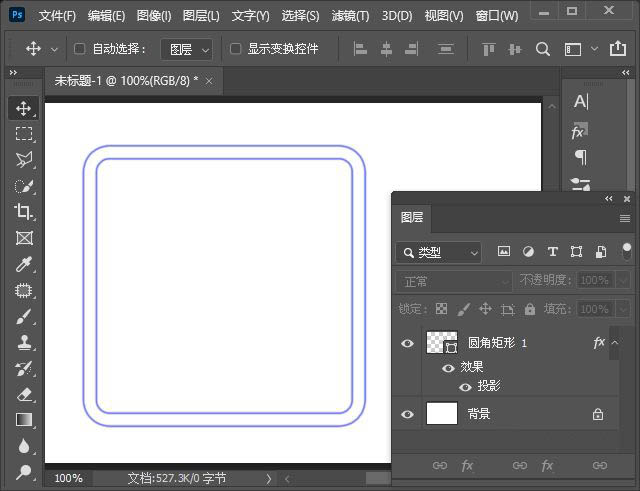
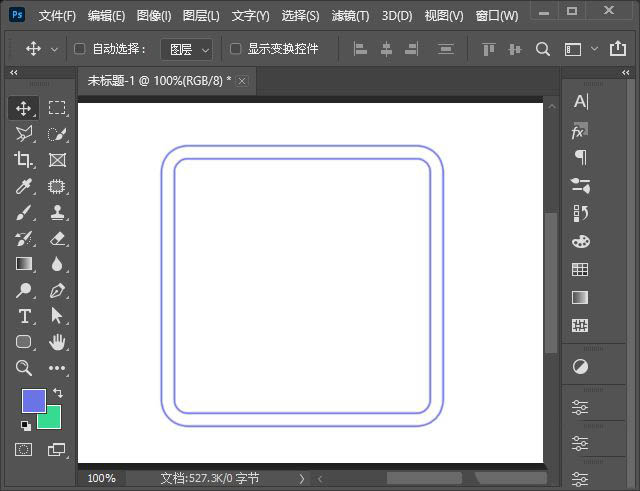
以上就是ps2021中投影做双边框效果的技巧,希望大家喜欢,请继续关注PSD素材网(www.PSD.cn)。
-
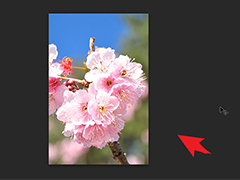
PS2021一寸证件照怎么改成二寸呢? PS修改证件照片尺寸技巧
2022-08-30 16
-

PS2021字怎么弄成空心的? PS空心字体的设计方法
2022-09-28 9
-

PS2021怎么设计可爱的卡通标题字体? PS艺术字的做法
2022-09-28 8
-

PS2021怎么制作图片覆盖文字效果 PS制作图片填充文字效果教程
2022-09-28 27
-
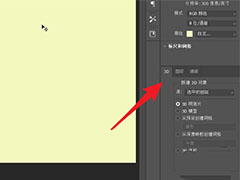
PS新建3d模型是灰色的怎么办? PS2021中3D功能变灰无法使用的解决办法
2022-10-01 38
-
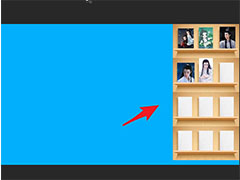
PS2021怎么设计电脑壁纸并使用? PS壁纸图案的创作技巧
2022-10-01 7
-

PS2021怎么制作铜版雕刻效果 PS2021制作铜版雕刻效果教程
2022-10-01 8
-

PS2021闭合路径怎么删减锚点? PS路径删除锚点的方法
2022-10-01 15
-
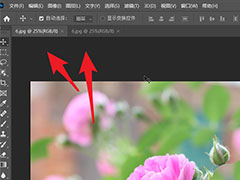
PS2021怎么用两个窗口打开同一张图片? 对相同图进行不同的处理的技巧
2022-10-01 60
-

PS2021球面全景在哪? PS面板预设找不到球面全景的技巧
2022-10-01 7
-
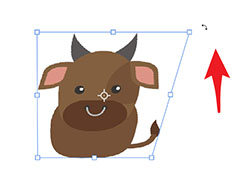
PS2021扭曲快捷键怎么用? PS按ctrl键进入扭曲模式的技巧
2022-10-01 16
-

PS投影角度怎么设置? PS2021改变立体物品的投影位置的技巧
2022-10-01 13
-

PS2021中3d模型怎么设置锥度? 让3D对象锥子型逐渐收拢的技巧
2022-10-01 7
-

PS2021室内全景图怎么还原为立体空间? PS制作3d房屋的技巧
2022-10-01 11
-

PS2021怎么做圆角矩形? PS拖动控点将直角变圆角的技巧
2022-10-01 30
-

PS2021怎么创建空组? PS组的多种创建方法
2022-10-01 7
-
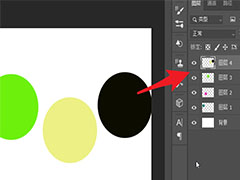
PS2021怎么合并图层? PS合并图层保留原图层的技巧
2022-10-01 22
-

PS2021组怎么归类? PS已有的组打包到新组中的技巧
2022-10-01 7
-

PS2021怎么给图片添加边框?PS给图片添加边框教程
2022-10-01 11
-

PS2021输入的文字怎么调整间距? PS2021文字间距设置方法
2022-10-01 18
-
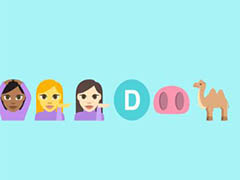
PS2021怎么输入emoji表情? PS打表情符号字体的技巧
2022-10-01 31